标签:配置文件 http inux 一个 连接 win 访问 host bin
小知识:
一般来讲域名比IP地址更加的有含义、也更容易记住,所以通常用户更习惯输入域名来访问网络中的资源,但是计算机主机在互联网中只能通过IP识别对方主机,那么就需要DNS域名解析服务了。 DNS域名解析服务,是用于解析域名与IP地址对应关系的服务,功能上可以实现正向解析与反向解析:
正向解析:根据主机名(域名)查找对应的IP地址。
反向解析:根据IP地址查找对应的主机名(域名)。
本节我们主要讲正向解析。
好!开始我们的实验~
首先我们要下载关于DNS的服务
输入命令:yum install bind-chroot
那么先来分析下主配置文件吧
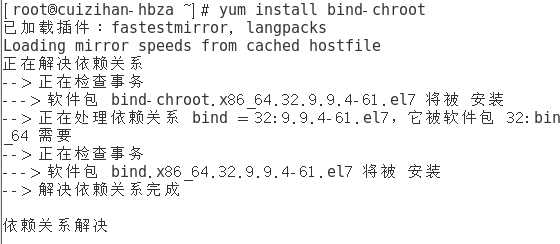
接下来我们来分析下主配置文件,我们把里面的这两个位置输入any,any的意思就是允许每个用户登陆。 保存退出
输入命令:vim /etc/named.conf
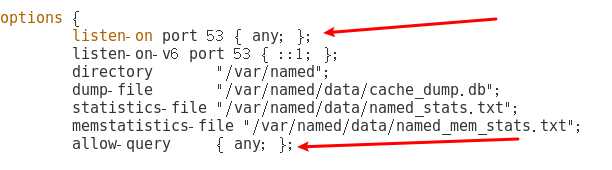
接下来我们配置区域数据信息,在里面我们把这两个地方改了(我改的longshisanc.com大家可以随便起一个,和下面的一样,反正后面我们要建)
输入命令:vim /etc/named.rfc1912.zones
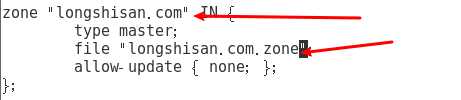
下面我们配置解析数据信息,但是我们可以从这个地方named.localhost复制一个模板,在里面改东西
首先我们到这个文件夹/var/named/
我们把这个模板复制过来(这里我们用的是相对地址,因为我们在这个路径下)
输入命令:cp -a named.localhost linuxprobe.com.zone

我们来编辑一下(记得保存)
按照这样改一下,我们试一下192.168.22.100/101两个ip做实验
输入命令:vim longshisan.com.zone
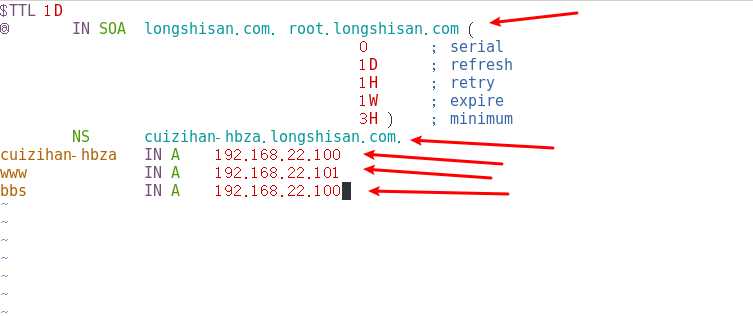
我们重启一下服务

我们可以在Windows和Linux 两个环境下进行验证
Linux下验证
首先输入命令:nmtui
进去之后我们编辑连接,把DNS服务器改成你的ip,因为我们就是DNS服务器,嘿嘿
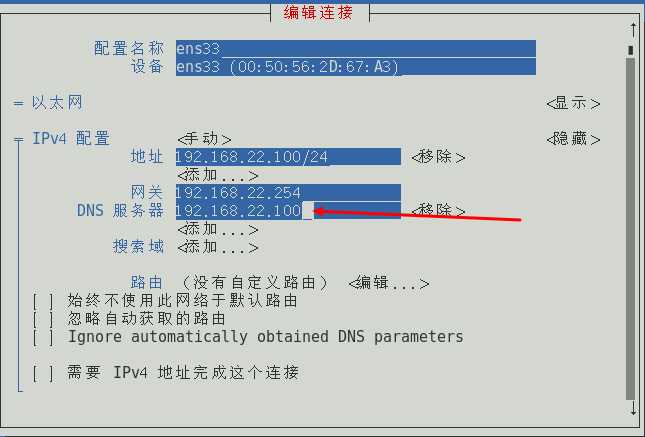
我们把服务服务禁用之后激活一下
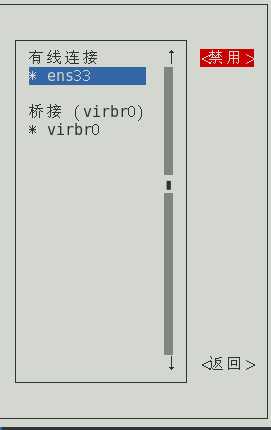
输入命令:nslookup 之后输入ip,可以看到域名和ip已经对应上了,成功!
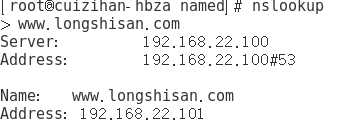
Windows下验证
首先我们改一下电脑的
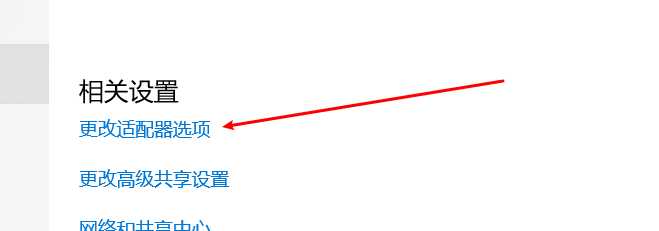
我们进去改一下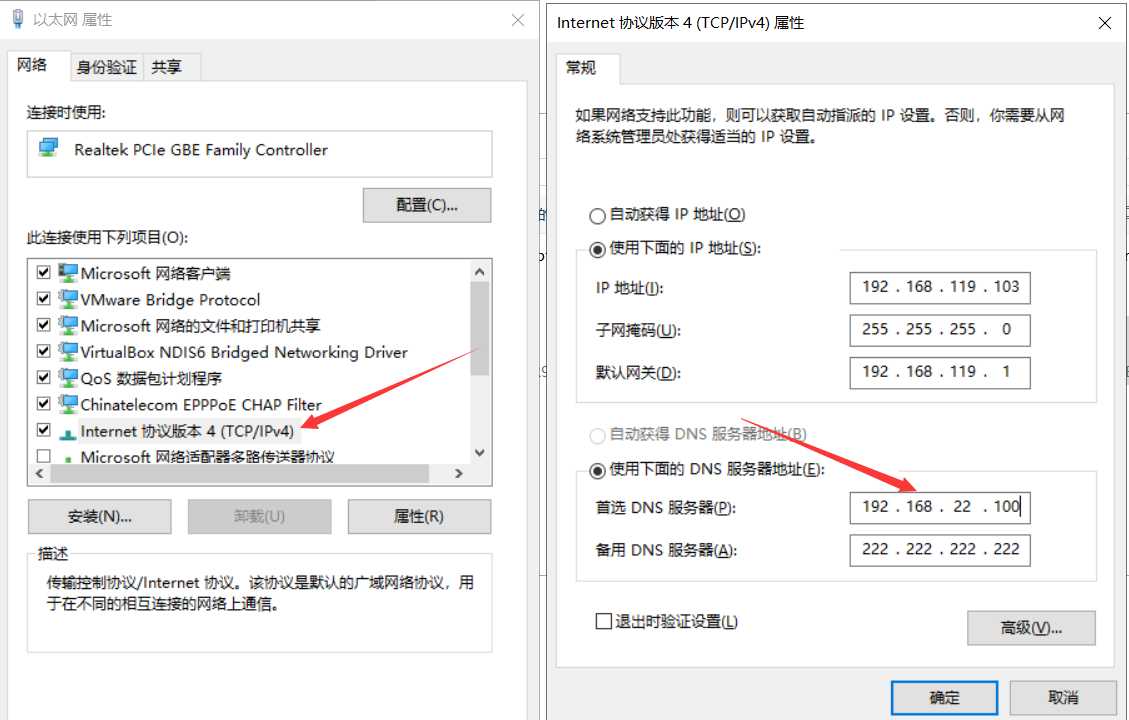
之后确定,进入cmd命令框界面ping一下咱们的域名,嘿嘿,无法访问主机,因为我没有开101那台虚拟机

我们ping一下我开着的那个虚拟机,噔噔噔噔~nice,成功!
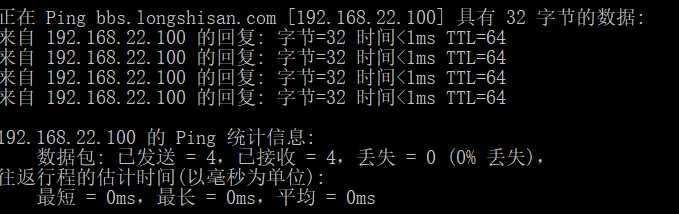
标签:配置文件 http inux 一个 连接 win 访问 host bin
原文地址:https://www.cnblogs.com/longshisan/p/11788463.html